Несколько примеров изменения вида радио кнопок на чистом CSS. Единственное неудобство метода в том, что приходится указывать уникальные id.
Понадобятся всего два изображения, которые можно объединить в спрайт. Состояния заблокированного элемента и при наведении можно сделать CSS фильтрами.
<div class="form_radio">
<input id="radio-1" type="radio" name="radio" value="1" checked>
<label for="radio-1">Radio button 1</label>
</div>
<div class="form_radio">
<input id="radio-2" type="radio" name="radio" value="2">
<label for="radio-2">Radio button 2</label>
</div>
<div class="form_radio">
<input id="radio-3" type="radio" name="radio" value="3">
<label for="radio-3">Radio button 3</label>
</div>
<div class="form_radio">
<input id="radio-4" type="radio" name="radio" value="4" disabled>
<label for="radio-4">Radio disabled</label>
</div>.form_radio {
margin-bottom: 10px;
}
.form_radio input[type=radio] {
display: none;
}
.form_radio label {
display: inline-block;
cursor: pointer;
position: relative;
padding-left: 25px;
margin-right: 0;
line-height: 18px;
user-select: none;
}
.form_radio label:before {
content: "";
display: inline-block;
width: 17px;
height: 18px;
position: absolute;
left: 0;
bottom: 1px;
background: url(/img/radio-1.png) 0 0 no-repeat;
}
/* Checked */
.form_radio input[type=radio]:checked + label:before {
background: url(/img/radio-2.png) 0 0 no-repeat;
}
/* Hover */
.form_radio label:hover:before {
filter: brightness(120%);
}
/* Disabled */
.form_radio input[type=radio]:disabled + label:before {
filter: grayscale(100%);
}<div class="form_radio_btn">
<input id="radio-1" type="radio" name="radio" value="1" checked>
<label for="radio-1">Radio button 1</label>
</div>
<div class="form_radio_btn">
<input id="radio-2" type="radio" name="radio" value="2">
<label for="radio-2">Radio button 2</label>
</div>
<div class="form_radio_btn">
<input id="radio-3" type="radio" name="radio" value="3">
<label for="radio-3">Radio button 3</label>
</div>
<div class="form_radio_btn">
<input id="radio-4" type="radio" name="radio" value="4" disabled>
<label for="radio-4">Disabled</label>
</div>.form_radio_btn {
display: inline-block;
margin-right: 10px;
}
.form_radio_btn input[type=radio] {
display: none;
}
.form_radio_btn label {
display: inline-block;
cursor: pointer;
padding: 0px 15px;
line-height: 34px;
border: 1px solid #999;
border-radius: 6px;
user-select: none;
}
/* Checked */
.form_radio_btn input[type=radio]:checked + label {
background: #ffe0a6;
}
/* Hover */
.form_radio_btn label:hover {
color: #666;
}
/* Disabled */
.form_radio_btn input[type=radio]:disabled + label {
background: #efefef;
color: #666;
}<div class="form_radio_group">
<div class="form_radio_group-item">
<input id="radio-1" type="radio" name="radio" value="1" checked>
<label for="radio-1">Radio button 1</label>
</div>
<div class="form_radio_group-item">
<input id="radio-2" type="radio" name="radio" value="2">
<label for="radio-2">Radio button 2</label>
</div>
<div class="form_radio_group-item">
<input id="radio-3" type="radio" name="radio" value="3">
<label for="radio-3">Radio button 3</label>
</div>
<div class="form_radio_group-item">
<input id="radio-4" type="radio" name="radio" value="4" disabled>
<label for="radio-4">Disabled</label>
</div>
</div>.form_radio_group {
display: inline-block;
overflow: hidden;
}
.form_radio_group-item {
display: inline-block;
float: left;
}
.form_radio_group input[type=radio] {
display: none;
}
.form_radio_group label {
display: inline-block;
cursor: pointer;
padding: 0px 15px;
line-height: 34px;
border: 1px solid #999;
border-right: none;
user-select: none;
}
.form_radio_group .form_radio_group-item:first-child label {
border-radius: 6px 0 0 6px;
}
.form_radio_group .form_radio_group-item:last-child label {
border-radius: 0 6px 6px 0;
border-right: 1px solid #999;
}
/* Checked */
.form_radio_group input[type=radio]:checked + label {
background: #ffe0a6;
}
/* Hover */
.form_radio_group label:hover {
color: #666;
}
/* Disabled */
.form_radio_group input[type=radio]:disabled + label {
background: #efefef;
color: #666;
}<div class="form_toggle">
<div class="form_toggle-item item-1">
<input id="fid-1" type="radio" name="radio" value="off" checked>
<label for="fid-1">OFF</label>
</div>
<div class="form_toggle-item item-2">
<input id="fid-2" type="radio" name="radio" value="on">
<label for="fid-2">ON</label>
</div>
</div>
.form_toggle {
display: inline-block;
overflow: hidden;
}
.form_toggle-item {
float: left;
display: inline-block;
}
.form_toggle-item input[type=radio] {
display: none;
}
.form_toggle-item label {
display: inline-block;
padding: 0px 15px;
line-height: 34px;
border: 1px solid #999;
border-right: none;
cursor: pointer;
user-select: none;
}
.form_toggle .item-1 label {
border-radius: 6px 0 0 6px;
}
.form_toggle .item-2 label {
border-radius: 0 6px 6px 0;
border-right: 1px solid #999;
}
/* Checked */
.form_toggle .item-1 input[type=radio]:checked + label {
background: #ffc5c5;
}
.form_toggle .item-2 input[type=radio]:checked + label {
background: #bbffbb;
}
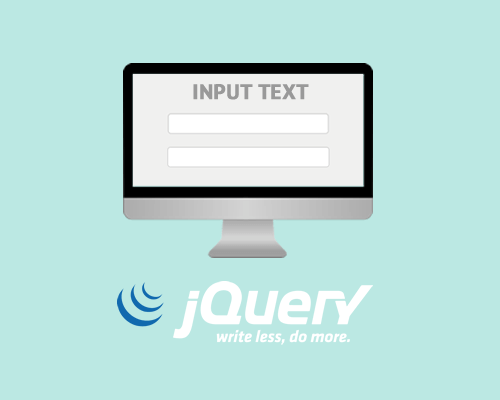
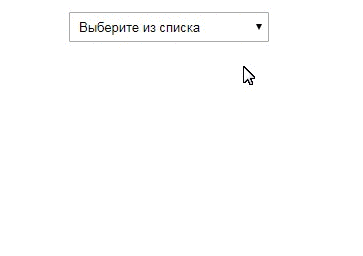


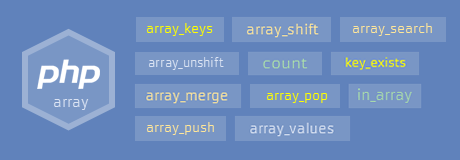
<div class="form_radio_btn">
<label for="radio-1">Radio button 1
<input id="radio-1" type="radio" name="radio" value="1">
</label>
</div>